REALME C31
Modifier un contact dans le répertoire en 8 étapes difficulté Débutant

Modifier un contact dans le répertoire
8 étapes
Débutant
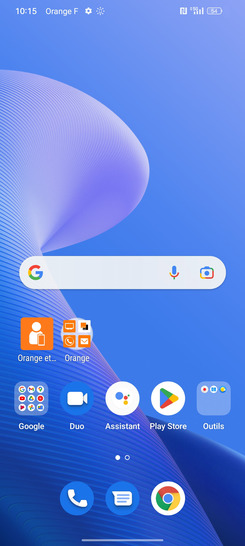
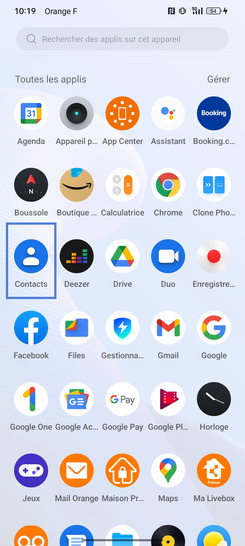
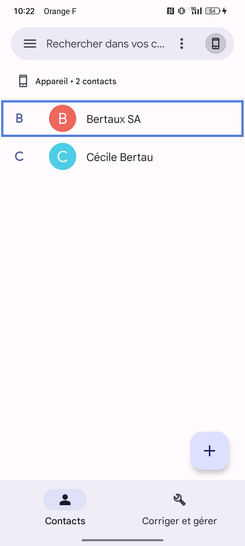
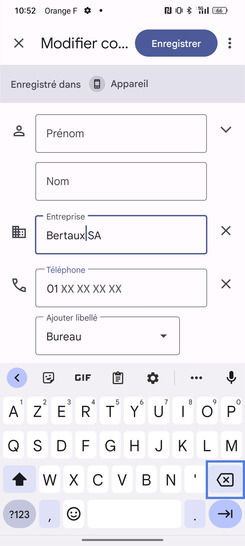
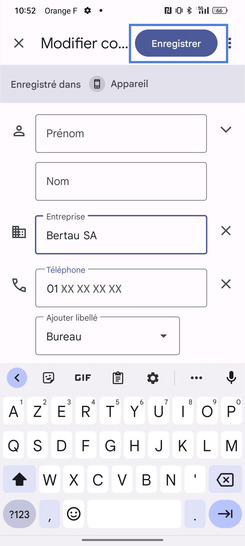
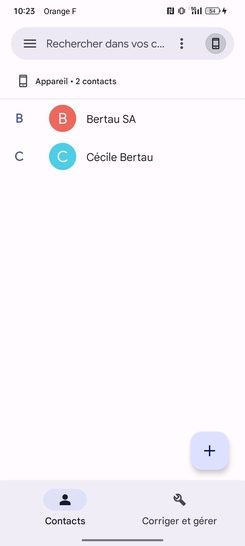
Bravo ! Vous avez terminé ce tutoriel.
Découvrez nos autres tutoriels